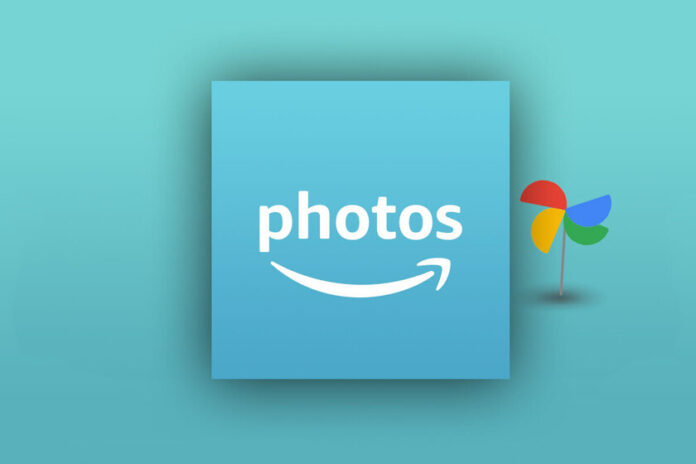Quedan apenas 43 días hasta el 1 de junio de 2021, la fecha en la que terminará el almacenamiento gratuito de Google Fotos. La copia de seguridad de Google Fotos seguirá funcionando, pero se te descontará del almacenamiento compartido de Google, que es de 15 GB para las cuentas gratuitas. Es un buen momento para buscar alternativas para hacer copias de seguridad de tus fotos.
De todas las alternativas para hacer una copia de seguridad de tus fotos, Amazon Photos es una de las más solventes pues, quienes ya pagan Amazon Prime, tienen almacenamiento ilimitado sin compresión para fotos. Te contamos cómo puedes configurar y empezar a usar la copia de seguridad de Amazon Photos en un móvil Android.
Qué te ofrece Amazon Photos
Antes de empezar a subir tu enorme colección de fotos a los servidores de Amazon, es importante que revises la letra pequeña de lo que te ofrece Amazon Photos, pues hay unos pocos matices dignos de consideración. No es un reemplazo perfecto para Google Fotos, aunque lo cierto es que ninguna de sus alternativas lo es.
En Xataka
Google One, Dropbox, OneDrive, iCloud y todas las opciones, frente a frente
Lo primero de todo, Amazon Photos ofrece 5 GB de almacenamiento gratuitos para todo el mundo, pero el mayor interés de la aplicación es para aquellos que pagan Amazon Prime. Los usuarios de Prime tienen almacenamiento de fotos ilimitado y en formato original, sin compresión. A día de hoy, Amazon Prime tiene un coste de unos 36 euros al año con los cuales obtienes varias ventajas.
La mayor pega de Amazon Photos en relación con Google Fotos es que este almacenamiento ilimitado sólo incluye las fotos y no los vídeos. Puedes también hacer una copia de seguridad de tus vídeos, pero lo que ocupen se descontará de tu espacio de almacenamiento, que es de 5 GB gratis para todo el mundo.
Si ya pagas Amazon Prime y quieres hacer también una copia de seguridad de tus vídeos, deberás comprar almacenamiento adicional cuando se llenen los 5 GB. Desde la propia aplicación puedes hacerlo, con precios que van desde 100 GB por 1,99 euros al mes a 1 TB por 9,99 euros al mes.
Cómo hacer una copia de tus fotos
Un punto positivo de Amazon Photos es que activar la copia de seguridad es muy fácil. Tras instalar la aplicación, deberás iniciar sesión con la cuenta de Amazon que tenga una suscripción activa de Prime, para después otorgar el permiso obligatorio para acceder a todos los archivos del móvil.
Es entonces cuando aparece una ventana de opciones donde básicamente hay dos ajustes: guardado automático y datos móviles. Guardado automático se encargará de hacer una copia de tus fotos y vídeos sin que tú necesites hacer nada, mientras que Datos móviles te servirá para hacer la copia aunque no tengas conexion Wi-Fi.
Tras pulsar Listo, Amazon Photos comenzará a escanear tu móvil en busca de fotos y vídeos y lo más probable es que veas varias ventanas de confirmación, pidiéndote si quieres incluir las fotos y vídeos de carpetas específicas, como la de descarga. Por algún motivo, aunque marques la casilla Proceder así con todas las carpetas nuevas en el futuro, la aplicación te preguntará una tras otra por otras posibles carpetas.
Llegados a este punto, Amazon Photos estará ya subiendo fotos a sus servidores a pleno rendimiento, y puedes ver el estado tanto desde una notificación en el móvil como desde la pestaña Más en la aplicación. Si tienes muchas fotos y vídeos, puede tardar unas horas, dependiendo de tu conexión a Internet.
Este es un buen momento para ir a los ajustes de Amazon Photos para cambiar algunas opciones que no estaban presentes en el asistente de inicio. Encontrarás los ajustes en la pestaña Más, tocando en Configuración.
En los ajustes, un apartado que te interesará visitar es Guardar automáticamente, donde puedes desactivar la copia de seguridad de vídeos (si así lo deseas) o configurar la aplicación para que sólo haga la copia de seguridad cuando el móvil esté conectado a un cargador.
Desde ese mismo lugar, tocando en Gestionar carpetas puedes elegir qué carpetas del móvil quieres que se incluyan en la copia de seguridad y cuáles no, marcando y desmarcando la casilla que se encuentra a su lado.
– La noticia
Cómo hacer una copia de seguridad de todas tus fotos con Amazon Photos
fue publicada originalmente en
Xataka Android
por
Iván Ramírez
.